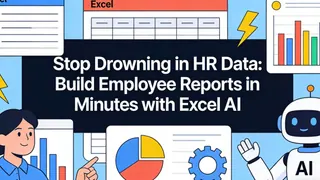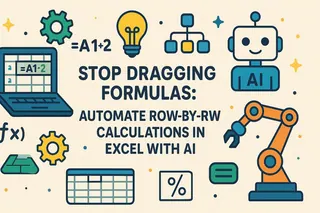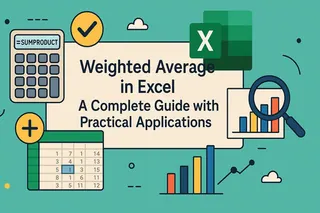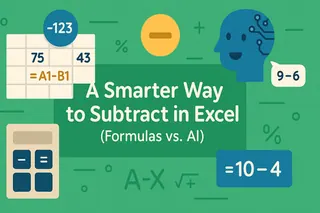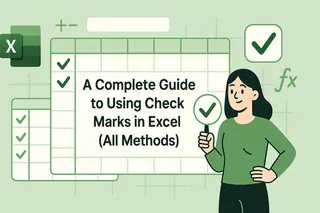以下の通り、英語から日本語に翻訳します(すべてのフォーマットを保持):
ExcelでIF関数の書き方をググったこと 🙋♂️ ありませんか?
あなただけではありません。
Excelの数式は強力ですが、スプレッドシートユーザーにとって最大の生産性ボトルネックでもあります。
必要なことを言うだけで、AIが数式作成を担当してくれたらどうでしょう?
それが Excelmatic の目的です。以下は、通常複雑な数式を必要とする4つの実践的なデータ分析シナリオです。従来の方法、使用する数式、そしてExcelmaticがたった1つの質問で全てを簡素化する方法をご覧いただけます。
さらに、各例にはサンプルデータが含まれているので、全体像を確認できます。
シナリオ1: 売上成長率分析
問題: マネージャーが月次売上成長率を簡単に確認したい。
以下のような表がある場合:
| 月 | 総売上 |
|---|---|
| 1月 | 10500 |
| 2月 | 9800 |
| 3月 | 12300 |
| 4月 | 11700 |
| 5月 | 13000 |
従来の方法:
=(B3-B2)/B2で成長率を計算- パーセンテージでフォーマット
- 手動で折れ線グラフを作成
検索する数式: =(現在 - 前月)/前月
Excelmaticの場合:
質問: 月次売上成長率を分析し、パーセンテージ変化と時系列トレンドを表示してください。
結果: トレンドチャート、成長率、スマートな文章サマリー — 数式を1つも書かずに。
シナリオ2: 顧客セグメンテーション
問題: 高価値顧客がどの地域から来ているかを特定したい。
以下のような表がある場合:
| 顧客ID | 地域 | 総支出 |
|---|---|---|
| 101 | 東部 | 450 |
| 102 | 東部 | 700 |
| 103 | 西部 | 300 |
| 104 | 南部 | 620 |
| 105 | 西部 | 250 |
従来の方法:
IFまたはFILTERで支出 > X の顧客を抽出COUNTIFまたはピボットテーブルで地域別にグループ化
検索する数式: =IF(C2>500, "高", "低")
Excelmaticの場合:
質問: 支出に基づいて顧客をセグメント化し、高支出者の地域分布を表示してください。
結果: セグメンテーションチャート、地域別内訳、西部地域の高価値顧客が少ないなどの洞察。
シナリオ3: 利益率計算
問題: 製品ごとの利益率を比較したい。
以下のような表がある場合:
| 製品 | 収益 | 原価 |
|---|---|---|
| A | 15000 | 9000 |
| B | 12000 | 7500 |
| C | 18000 | 10000 |
| D | 14000 | 8800 |
従来の方法:
=(収益 - 原価)/収益を使用- パーセンテージでフォーマット
- 比較チャートを作成
検索する数式: =(B2 - C2)/B2
Excelmaticの場合:
質問: 各製品の利益率を計算し、視覚的にパフォーマンスを比較してください。
結果: ソートされた利益率チャート、パフォーマンス内訳、短い分析文。
シナリオ4: 在庫回転率
問題: オペレーション部門が、どの商品が最も早く動き、どの商品が滞留しているかを知りたい。
以下のような表がある場合:
| 商品 | 売上原価 | 平均在庫 |
|---|---|---|
| ウィジェットA | 20000 | 5000 |
| ウィジェットB | 15000 | 6000 |
| ウィジェットC | 18000 | 4500 |
従来の方法:
=売上原価 / 平均在庫を使用- 回転率でランク付け
検索する数式: =B2/C2
Excelmaticの場合:
質問: 各商品の在庫回転率を計算し、最も早く動いている在庫を強調表示してください。
結果: ランキング、可視化、在庫フローに関する実践的な洞察。
ググることもできます — でも質問するだけでも
数式を知っていれば、Excelは素晴らしいツールです。でも知らなければ?
=INDEX(MATCH()) の技をチュートリアルで探す必要はもうありません。
Excelmatic では、次のことを行うだけです:
- Excelファイルをアップロード
- 知りたいことを質問
- チャート、サマリー、分析を即座に取得
今すぐExcelmaticを無料で試す! — 最初のスマート分析を30秒以内に。